2019 - 11/12
限界突破WiFiの通信速度の限界を突破する裏技!!

限界突破WiFiのデータ通信速度の限界を突破する裏技があることをご存じでしょうか?
本記事では、限界突破WiFiをお持ちの方に、ぜひ、知っておいていただきたい内容となっています。
ぜひ、参考にして、限界突破WiFiをフル活用して下さい!

限界突破WiFiのホーム画面
最初に、限界突破WiFiのホーム画面を表示します。
ホーム画面が表示された後に、画面下部のメニューにある『設定』アイコンをクリックし、設定画面を表示します。
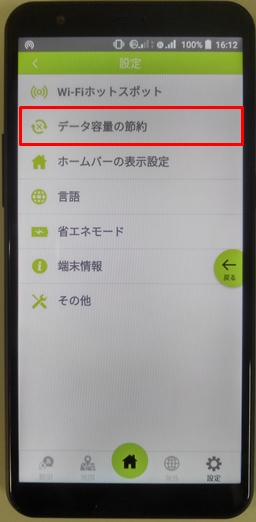
データ容量の節約
設定画面に表示されているメニューから、『データ容量の節約』を選択します。
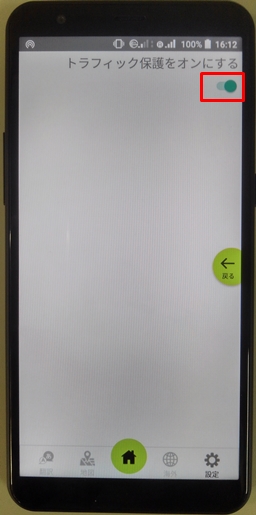
トラフィック保護
データ容量の節約画面で、『トラフィック保護をオンにする』になっている場合には、トラフィック保護が有効になっています。
このモードは、OSアップデートなど大量のデータ通信を行う場合に、一度に通信しないように制限をコントロールするためのものになります。
この画面のように、『トラフィック保護をオンにする』になっている場合は、スイッチの色が緑色になっています。
これを解除するには、このスイッチを左側にスライドします。
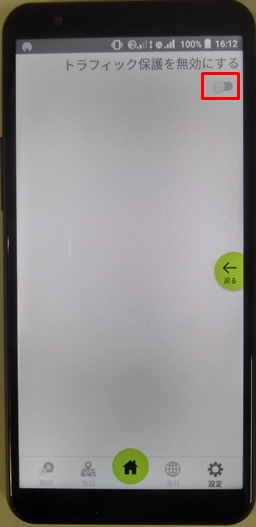
設定後の確認
『トラフィック保護をオンにする』が無効になっている場合には、『トラフィック保護を無効にする』というメッセージが表示されています。
また、スイッチの色が灰色であれば、トラフィック保護が無効になっている状態となります。
※限界突破WiFiを再起動した場合には、再度、設定する必要があります
以上で、限界突破WiFiのデータ通信速度の限界を突破する方法は終わりです。
いかがでしたでしょうか?
このように、とても簡単な操作で、限界突破WiFiのデータ通信速度を上げることができます。
ぜひ、ご活用ください。
